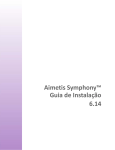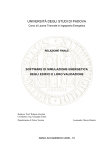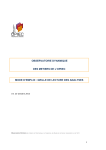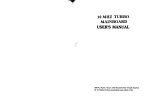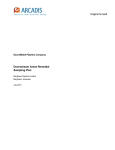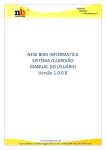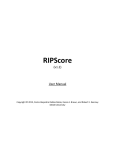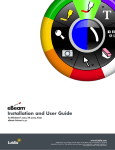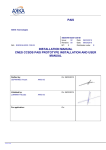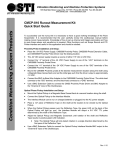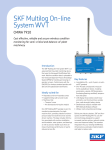Download Manual DMS-e - Prefeitura Municipal de Canoas
Transcript
ESTADO DO RIO GRANDE DO SUL PREFEITURA MUNICIPAL DE CANOAS SECRETARIA MUNICIPAL DA FAZENDA DEPARTAMENTO DE RECEITA MUNICIPAL DECLARAÇÃO MENSAL DE SERVIÇOS – ELETRÔNICA (DMS-℮) Versão 2.1 – 25/07/2008 MANUAL DE INSTRUÇÕES 1 ESTADO DO RIO GRANDE DO SUL PREFEITURA MUNICIPAL DE CANOAS SECRETARIA MUNICIPAL DA FAZENDA DEPARTAMENTO DE RECEITA MUNICIPAL Índice Módulo I – Apresentação e Informações Gerais Apresentação ................................................................................................................... 4 Informações Gerais ........................................................................................................... 4 I-a) DMS-e (conceito) ........................................................................................................ 4 I-b) Onde buscar e como fazer download do programa DMS-e ................................................ 4 I-c) Classificação da DMS-e ................................................................................................ 6 I-d) Obrigação de declarar a DMS-e ..................................................................................... 6 I-e) Substitutos e responsáveis pelo ISSQN .......................................................................... 6 I-f) Prazo para entrega da DMS-e ........................................................................................ 6 I-g) Meios de entrega da DMS-e .......................................................................................... 6 I-h) Local da entrega da DMS-e .......................................................................................... 7 I-i) Penalidade por atraso ou não-entrega da DMS-e (independente do recolhimento do ISSQN) .. 7 I-j) Importação dos documentos lançados em outro software para a DMS-e .............................. 7 I-k) Emissão de DAM (Documento de Arrecadação Municipal) pelo sistema ............................... 7 I-l) Compartilhamento do sistema DMS-e ............................................................................. 7 Módulo II – Tomadores de Serviços (Responsáveis e Substitutos Tributários) II-a) II-b) • • • • Cadastramento do tomador dos serviços (Declarante) ................................................... 9 Preenchimento das informações referentes ao ISSQN retido na fonte .............................. 11 Tela de lançamento da DMS-e de Tomadores de Serviços ............................................. 11 Acesso à tela das informações referentes aos documentos fiscais de serviços tomados .... 12 Lançamento de documentos recebidos (referentes aos serviços tomados) ...................... 13 Cadastramento de prestadores de serviços tomados .................................................. 14 Módulo III – Prestadores de Serviços III-a) Cadastramento do prestador dos serviços (Declarante) ................................................ 18 III-b) Preenchimento das informações referentes aos documentos emitidos pelo prestador de serviços (notas fiscais, recibos) referentes ao ISSQN próprio ................................................. 20 • Tela de lançamento da DMS-e de Prestadores de Serviços - Bancos, Simples Nacional...... 21 • Lançamento dos documentos emitidos pelo Declarante ................................................ 22 • Cadastramento dos tomadores dos serviços (contratantes) do Declarante ...................... 23 Módulo IV – Visualização, Gravação e Transmissão da DMS-e IV – Visualização, Gravação e Transmissão da DMS-e ........................................................... 26 Módulo V – Importação dos dados (da contabilidade do Declarante) V – Importação dos dados da contabilidade do Declarante (procedimentos) ............................. 27 2 ESTADO DO RIO GRANDE DO SUL PREFEITURA MUNICIPAL DE CANOAS SECRETARIA MUNICIPAL DA FAZENDA DEPARTAMENTO DE RECEITA MUNICIPAL MÓDULO I APRESENTAÇÃO E INFORMAÇÕES GERAIS 3 ESTADO DO RIO GRANDE DO SUL PREFEITURA MUNICIPAL DE CANOAS SECRETARIA MUNICIPAL DA FAZENDA DEPARTAMENTO DE RECEITA MUNICIPAL MÓDULO I APRESENTAÇÃO E INFORMAÇÕES GERAIS APRESENTAÇÃO Este Manual visa auxiliar tomadores, prestadores de serviços e profissionais da área contábiltributária a utilizar a DMS-e (Declaração Mensal de Serviços Eletrônica). De acordo com a nova regulamentação da DMS-e, publicada em fevereiro/08, a DMS-℮ deve ser entregue por internet ou por meio magnético (disquete/CD), proporcionando ao declarante maior agilidade, praticidade e segurança na apresentação das informações declaradas. A DMS-℮ possui ícones de ajuda, que orientam os usuários no preenchimento das informações declaradas. Considerando que o programa foi desenvolvido em MS Access 2003, é necessário que o declarante possua esse software instalado na máquina. Se possui-lo, deverá fazer o download da DMS-e da “primeira opção”. Caso contrário, o usuário do sistema deverá optar pelo download da “segunda opção”: - A primeira opção (Instalador_DMS1.zip - 693 KB) deverá ser utilizada caso o contribuinte possua instalada uma versão do MS Office que possua o MS Access 2002 ou superior. - A segunda opção (Instalador_DMS2.zip - 35.585 KB) deverá ser utilizada caso o contribuinte não tenha instalado o MS Access ou possua uma versão inferior ao MS Access 2002. As instruções para baixar o programa encontram-se no item I-b deste Manual. INFORMAÇÕES GERAIS I - a) DMS-℮ A Declaração Mensal de Serviços Eletrônica (DMS-℮) é um sistema de informações sobre os serviços prestados e tomados com incidência (ou não) de ISSQN, apresentando inúmeras vantagens em relação à versão escrita, uma vez que permite ao declarante o cálculo automático do ISSQN próprio e do retido na fonte. I - b) ONDE BUSCAR E COMO FAZER O DOWNLOAD DO PROGRAMA DMS-℮ O programa da DMS-e é fornecido gratuitamente pela Secretaria Municipal da Fazenda, no site www.fazendacanoas.rs.gov.br, link “DMS-e”. Para fazer o download do programa, é recomendável não estar com outros programas abertos no computador. 4 ESTADO DO RIO GRANDE DO SUL PREFEITURA MUNICIPAL DE CANOAS SECRETARIA MUNICIPAL DA FAZENDA DEPARTAMENTO DE RECEITA MUNICIPAL Download da primeira opção (Instalador DMS1.zip): para declarantes que já possuam o MS Access 2002 ou superior instalado. - Na página da Secretaria da Fazenda, link DMS-e, clicar em: “Download do Instalador DMS1.zip”; - clicar em Salvar (e selecionar o local onde o programa ficará instalado na máquina); - clicar em Salvar e aguardar; - clicar em Abrir; - clicar em Instalador DMS1; - clicar em Instalar; - clicar em Executar; - clicar em Next; - preencher: user name e organization (nome do usuário e da empresa); - selecionar a opção Typical; - clicar em Instal e aguardar até que apareça a opção “Finish”, que deverá ser selecionada ao final da instalação. Após os procedimentos acima, será criado o ícone com o atalho para o programa DMS-e. Ao clicar sobre o ícone na primeira vez, será completada a instalação. Abrirá um aviso de segurança. Clicar em “Abrir”. Download da segunda opção (Instalador DMS2.zip): para declarantes que não possuam o MS Access 2002 ou superior. - Na página da Secretaria da Fazenda, link DMS-e, clicar em “Download do Instalador DMS2.zip”; - clicar em Salvar (e selecionar o local onde o programa será instalado na máquina); - clicar em Salvar e aguardar; - clicar em Abrir; - clicar sobre Instalador_DMS2; - clicar em Instalar; - clicar em Executar; - clicar em Next; - preencher “user name” e “organization” (nome do usuário e da empresa); - clicar em Typical; - clicar em Instal e aguardar até que apareça a opção “Finish”, que deverá ser selecionada ao final da instalação. Após os procedimentos acima, será criado o ícone com o atalho para o programa DMS-e. Ao clicar sobre o ícone na primeira vez, será completada a instalação. Abrirá um aviso de segurança. Clicar em “Abrir”. 5 ESTADO DO RIO GRANDE DO SUL PREFEITURA MUNICIPAL DE CANOAS SECRETARIA MUNICIPAL DA FAZENDA DEPARTAMENTO DE RECEITA MUNICIPAL I - c) CLASSIFICAÇÃO DA DMS-e A DMS-℮ classifica-se em PRINCIPAL e COMPLEMENTAR. Utiliza-se a classificação de DMS-℮ PRINCIPAL para a 1ª declaração de cada mês/ano entregue ao Município dentro do prazo de entrega. Esta ordem deverá ser respeitada, ou seja, se a DMS-e PRINCIPAL não tiver sido enviada você não conseguirá enviar nenhuma complementar (Complementar 1, 2, ou 3) e assim por diante. A DMS-℮ COMPLEMENTAR possibilita ao declarante transmitir novos documentos (não constantes na DMS Principal). No caso de alteração de dados de documentos já transmitidos, o declarante deverá alterar a DMS em que tal documento foi lançado e transmiti-la novamente. Cabe salientar que esta informação sobreporá a DMS-℮ anterior de mesmo nome. Há a possibilidade de envio de uma DMS-e Principal e até 3 Complementares para cada mês/ano de competência. I - d) OBRIGAÇÃO DE DECLARAR A DMS-e Todos tomadores (substitutos e responsáveis tributários) e os prestadores de serviços previstos no Decreto 066/08 são obrigados a enviar mensalmente a DMS-e, mesmo nos casos em que não houver movimento (ver instruções da folha 09 se ao Declarante for Tomador de Serviços e da folha 18 se o Declarante for Prestador de Serviços). I – e) SUBSTITUTOS E RESPONSÁVEIS PELO ISSQN São os tomadores de serviços, definidos pela legislação tributária, responsáveis pela retenção e respectivo recolhimento do ISSQN incidentes sobre os serviços por eles tomados. I – f) PRAZO PARA ENTREGA DA DMS-e A DMS-e deve ser enviada à Prefeitura até o último dia do mês subsequente ao mês de competência (emissão da nota fiscal). Exemplo prático: NF emitida em março/2008. Qual o mês de competência? Março/2008. Em que DMS-e deverá constar? Março/2008. Qual o prazo limite para enviar a DMS-e? Até o último dia de abril/2008. I - g) MEIOS DE ENTREGA DA DMS-℮ A DMS-℮ deve ser enviada via internet. Em casos excepcionais, mediante prévio contato com o Posto Fiscal, será aceita na forma impressa. 6 ESTADO DO RIO GRANDE DO SUL PREFEITURA MUNICIPAL DE CANOAS SECRETARIA MUNICIPAL DA FAZENDA DEPARTAMENTO DE RECEITA MUNICIPAL I - h) LOCAL DE ENTREGA DA DMS-℮ A DMS-℮ será entregue através da internet conforme instruções do “Módulo IV – Visualização, Gravação e Transmissão” ou, nos casos de entrega na forma impressa, a entrega deverá ser feita no Posto Fiscal da Prefeitura de Canoas (Rua 15 de janeiro, nº 11 – térreo). I - i) PENALIDADE POR ATRASO OU NÃO ENTREGA DA DMS-℮ (INDEPENDENTE DO RECOLHIMENTO DO ISSQN) A entrega da DMS-℮ é uma obrigação acessória, enquanto o recolhimento do ISSQN é uma obrigação principal. O cumprimento da obrigação principal não libera o contribuinte do cumprimento das obrigações acessórias previstas na legislação. Assim, o atraso ou a não entrega da DMS-℮ até o último dia do mês subsequente ao do fato gerador poderá implicar a aplicação de multa acessória, na forma da Lei. I – j) IMPORTAÇÃO DOS DOCUMENTOS LANÇADOS EM OUTRO SOFTWARE PARA A DMS-℮ Caso o declarante tenha os documentos relativos à DMS-℮ já lançados em outro software, o sistema permite que seja feita a importação desses dados, evitando o retrabalho de lançamento ao declarante. Para efetuar tal operação, consulte as instruções constantes no Módulo V “Importação de Dados”. I – k) EMISSÃO DE DAM (DOCUMENTO DE ARRECADAÇÃO MUNICIPAL) PELO SISTEMA Atualmente, o sistema não permite a emissão do DAM para pagamento do ISSQN. Entretanto, o documento poderá ser impresso através da página www.fazendacanoas.rs.gov.br, no link “ISSQN”. I – l) COMPARTILHAMENTO DO SISTEMA DMS-e O sistema poderá ser utilizado em modo compartilhado, ou seja, mais de um computador poderá executar o aplicativo acessando a mesma base de dados. Para isso, o usuário deverá colocar a base de dados (Dms_dados.mdb) em um diretório qualquer no servidor e, em seguida, antes de selecionar “Entrar no sistema”, deverá selecionar a opção “Localizar a base de dados” através do respectivo botão na tela de entrada do sistema DMS-e. Este processo deverá ser realizado apenas uma vez em cada um dos computadores que irá acessar a DMS-e. 7 ESTADO DO RIO GRANDE DO SUL PREFEITURA MUNICIPAL DE CANOAS SECRETARIA MUNICIPAL DA FAZENDA DEPARTAMENTO DE RECEITA MUNICIPAL MÓDULO II TOMADORES DE SERVIÇOS (RESPONSÁVEIS E SUBSTITUTOS TRIBUTÁRIOS) 8 ESTADO DO RIO GRANDE DO SUL PREFEITURA MUNICIPAL DE CANOAS SECRETARIA MUNICIPAL DA FAZENDA DEPARTAMENTO DE RECEITA MUNICIPAL MÓDULO II TOMADORES DE SERVIÇOS (RESPONSÁVEIS E SUBSTITUTOS TRIBUTÁRIOS) Para efeitos de preenchimento da DMS-e, responsáveis e substitutos tributários utilizarão o sistema na forma descrita no presente módulo. O preenchimento da identificação do tomador dos serviços (aqui denominado “Declarante”) é o passo que precede os lançamentos da DMS-℮, e deverá ser efetuado apenas uma vez, no primeiro acesso. Para efetuar o cadastramento, observar o descrito no item “II-a” abaixo. Posteriormente, quando do preenchimento das DMS-℮ mensais, o tomador já estará cadastrado, devendo seguir diretamente para as instruções constantes no item “II-b” deste manual. II – a) CADASTRAMENTO DO TOMADOR DOS SERVIÇOS (DECLARANTE) Clicar na opção “Entrar no sistema” e acessar o módulo “Inserir”. Será aberta a tela abaixo, onde estarão disponíveis as funções elencadas a seguir. Funções disponíveis na tela: * Inserir – é o passo inicial para cadastrar os dados do Declarante da DMS-e; * Alterar – para alterar os dados referentes ao Declarante já cadastrado; * Excluir – para excluir o Declarante cadastrado (essa operação só será realizada se não houver lançamento já efetuado de DMS ou de notas fiscais, recibos, etc.). Nota: Para que seja efetuada a exclusão do Declarante, deve-se efetuar primeiramente a exclusão dos dados já lançados. A exclusão deve observar a seguinte ordem de telas: a) Docs recebidos; b) DMS; c) Contribuinte Declarante. 9 ESTADO DO RIO GRANDE DO SUL PREFEITURA MUNICIPAL DE CANOAS SECRETARIA MUNICIPAL DA FAZENDA DEPARTAMENTO DE RECEITA MUNICIPAL * Fechar – para sair da tela “Cadastro Contribuinte”; * Lançar DMS – para abrir a tela que permitirá efetuar os lançamentos dos documentos recebidos (serviços tomados) pelo Declarante, bem como para efetuar a transmissão da DMS-e para o banco de dados do Município. CADASTRAMENTO DE DECLARANTE TOMADOR DE SERVIÇOS Para iniciar o cadastramento, clicar na opção “Inserir” e preencher as seguintes informações: A) Dados cadastrais Tipo de contribuinte: informar se o Declarante é pessoa jurídica estabelecida no município de Canoas ou em outro município. CNPJ: Cadastro Nacional da Pessoa Jurídica no Ministério da Fazenda. Razão Social: Razão Social do Declarante (de acordo com o contrato ou estatuto social). 10 ESTADO DO RIO GRANDE DO SUL PREFEITURA MUNICIPAL DE CANOAS SECRETARIA MUNICIPAL DA FAZENDA DEPARTAMENTO DE RECEITA MUNICIPAL Demais dados (Endereço, número, complemento, bairro, CEP, UF e Município): descrição completa e atualizada do estabelecimento do Declarante. B) Perfil do declarante Tomador de Serviço: marcar esta opção quando o declarante for tomador de serviços. C.M.C. (Cadastro municipal de contribuinte): em todos os casos deverá ser informado o número do cadastro de tomador de serviço utilizado para recolher o ISSQN à Prefeitura de Canoas. Nota: Quando o tomador dos serviços (responsável ou substituto tributário) for também prestador de serviços, deverá marcar os 2 perfis: Prestador de Serviço e Tomador de Serviço. Nesse caso, observar também as instruções do Módulo III (Prestador dos Serviços) e informar o número CMC do Prestador. C) Pessoa responsável pelas informações Incluir os dados referentes à pessoa responsável pelas informações contidas na DMS-e. Ao final dos procedimentos indicados nos itens “A” a “C” acima, clicar em “Confirmar”. O sistema retornará à tela “Cadastro Contribuinte” constante na folha 08 deste Manual, possibilitando o lançamento da DMS-e. II – b) PREENCHIMENTO DAS INFORMAÇÕES REFERENTES AO ISSQN RETIDO NA FONTE Para iniciar o lançamento dos documentos, selecionar o Declarante cadastrado de acordo com o item “II-a” (acima) e clicar em “Lançar DMS”. Será aberta a tela abaixo, que deverá ser preenchida de acordo com as instruções que seguem. 11 ESTADO DO RIO GRANDE DO SUL PREFEITURA MUNICIPAL DE CANOAS SECRETARIA MUNICIPAL DA FAZENDA DEPARTAMENTO DE RECEITA MUNICIPAL Campos a serem preenchidos: Competência: preencher mês e ano a que se refere a DMS. Ex: mar/2008, abr/2008, etc.; DMS Tipo: selecionar se é “principal” ou “complementar” (ver definição no “I-c”); Observação: preencher esse campo somente em casos excepcionais, para informar alguma situação especial não prevista nos outros campos; Sem movimento documentos recebidos: selecionar essa opção apenas quando não houver serviço tomado sujeito à retenção de ISSQN no mês da competência informada. Nesse caso, preencher apenas as informações dos campos “Competência” e “DMS Tipo” e clicar na opção “Sem Movimento = Sim”. Se não houver outras transações (ex: lançamento de documentos emitidos), transmitir a DMS-e de acordo com as instruções do “Módulo IV – Visualização, Gravação e Transmissão”. Acesso à tela das informações referentes às notas fiscais de serviços tomados: Selecionar a DMS a ser trabalhada e, a seguir, clicar em “Docs recebidos”. Será aberta a tela abaixo. Obs.: Sempre verificar o mês e ano de competência da DMS quando da seleção do Declarante. Sempre deverá ser confirmado se o ano do campo “do exercício de” é o desejado. Caso haja divergência, haverá inconsistência na visualização das declarações já lançadas. Para acessar tais declarações, digitar o ano correto no campo “do exercício de”. Ex.: DMS Competência mar/2008 deve ter “do exercício de” 2008. Funções disponíveis na tela: * Inserir – é o passo inicial para lançar os documentos recebidos (referentes aos serviços tomados) pelo Declarante; * Alterar – para alterar os dados referentes aos documentos recebidos; 12 ESTADO DO RIO GRANDE DO SUL PREFEITURA MUNICIPAL DE CANOAS SECRETARIA MUNICIPAL DA FAZENDA DEPARTAMENTO DE RECEITA MUNICIPAL * Excluir – para excluir os dados dos documentos recebidos já lançados; * Fechar – para retornar à tela anterior; * Visualizar DMS – para consultar a relação dos lançamentos já efetuados e visualizar a DMS-e a ser enviada à Prefeitura; * Comprovante – para emissão de comprovante de retenção na fonte. O comprovante foi criado exclusivamente para utilização entre tomador e prestador dos serviços, não servindo como comprovação de recolhimento do respectivo ISSQN aos cofres municipais. Deve ser utilizado quando o Prestador do serviço solicitar ao Tomador comprovação de que o ISSQN incidente sobre determinados documentos fiscais foi retido na fonte. Para emissão do “Comprovante”: digitar o CNPJ do prestador do serviço e clicar em “OK”. Será gerado o documento em 2 (duas) vias, onde constarão todos os documentos fiscais do prestador de serviços que tiveram o ISSQN retido pelo Tomador no mês/ano de competência da DMS-e na tela. LANÇAMENTO DE DOCUMENTOS RECEBIDOS (referentes a serviços tomados). Previamente ao lançamento do documento, deverá ser cadastrado o prestador dos serviços. Somente devem ser cadastradas pessoas jurídicas, já que não é feita retenção na fonte sobre serviços tomados de pessoas físicas. O cadastramento do prestador dos serviços (emissor da nota fiscal) deverá ser feito apenas na primeira vez em que o Declarante fizer a retenção do ISSQN daquele prestador. Nas próximas notas fiscais lançadas para esse prestador, bastará selecionar o CNPJ do prestador já cadastrado. 13 ESTADO DO RIO GRANDE DO SUL PREFEITURA MUNICIPAL DE CANOAS SECRETARIA MUNICIPAL DA FAZENDA DEPARTAMENTO DE RECEITA MUNICIPAL Cadastramento do Prestador do Serviço: selecionar: “Documentos Recebidos” > “Inserir” > “Cadastrar CNPJ” e preencher todos os campos referentes aos “Dados do prestador dos serviços” (emissor da nota fiscal), solicitados na tela abaixo e, ao final, clicar em “confirmar”. O Declarante poderá aproveitar a ocasião para cadastrar mais de 1 prestador de serviços ou retornar à tela anterior para lançar as notas fiscais do(s) prestador(es) de serviços já cadastrado(s). Nesse caso, após cadastrar o(s) prestador(es) desejado(s), clicar em “Fechar” para retornar à tela de lançamento de documentos recebidos. Na tela “Lançar documentos recebidos – Serviço tomado” (pág. 12 acima), deverá ser indicado se o serviço foi tomado de pessoa jurídica situada no país ou de pessoa jurídica do exterior. No caso de pessoa jurídica do exterior, o campo “Código” será opcional. Já em sendo pessoa jurídica situada no país, o CNPJ do prestador do serviço terá seu preenchimento obrigatório. Dados do documento fiscal recebido Tipo de documento: Nota fiscal, Recibo, Conta de Receita ou Outros. Nº: Número do documento que deseja lançar. Emissão: Data de emissão do documento. O sistema não aceita datas superiores ou inferiores ao mês/ano de competência informado. Nota: a competência refere-se à data de emissão da nota fiscal. Ex.: uma nota fiscal emitida em setembro/2006 deve constar na DMS da competência de setembro/2006, com envio à Prefeitura de Canoas até o último dia de outubro/2006. Valor bruto do doc.: Valor bruto do documento que está sendo lançado. Alíquota: Alíquota de ISSQN a ser aplicada sobre base de cálculo do imposto de acordo com o Anexo I da Lei Municipal 4818/03 (e alterações). Em havendo mais de uma alíquota para a mesma nota fiscal, deverão ser efetuados os lançamentos de cada alíquota e suas respectivas bases de cálculo. Atualmente, a legislação prevê as alíquotas de 2%, 3%, 4% e 5%. 14 ESTADO DO RIO GRANDE DO SUL PREFEITURA MUNICIPAL DE CANOAS SECRETARIA MUNICIPAL DA FAZENDA DEPARTAMENTO DE RECEITA MUNICIPAL Base de cálculo: deverá ser a mesma constante no Valor Bruto do documento. Somente poderá haver divergência (dedução) entre os valores nos casos previstos na legislação tributária municipal. Tipo de Operação: Retenção na fonte – Canoas: quando o Declarante efetuar a retenção do ISSQN devido sobre os serviços por ele contratados, em observância à legislação vigente; Sem retenção – ISSQN devido pelo prestador: quando o Declarante não efetuar a retenção do ISSQN por ser o tipo de serviço tomado devido pelo prestador dos serviços, em observância à legislação vigente; Sem retenção – Isenção/Imunidade/Não incidência: quando o serviço tomado não for retido pelo Declarante por tratar-se de situação de isenção, imunidade ou não incidência, em observância à legislação tributária municipal vigente; Sem retenção – outros motivos: quando o ISSQN não for retido pelo Declarante por motivos diversos dos acima citados. Valor do imposto: Calculado pelo sistema (base de calculo x alíquota de imposto). Valor retido: Calculado pelo sistema, quando no campo “Tipo de operação” for selecionada a opção “Retenção na fonte no município de Canoas”. Valor a recolher: Será o mesmo do “Valor retido”. Após o lançamento, clicar em “Confirmar”. O Declarante pode lançar outros documentos ou optar por sair da tela (clicando na opção “Fechar”). Neste caso, será aberta a tela abaixo, com a informação das DMS-e já lançadas no sistema. 15 ESTADO DO RIO GRANDE DO SUL PREFEITURA MUNICIPAL DE CANOAS SECRETARIA MUNICIPAL DA FAZENDA DEPARTAMENTO DE RECEITA MUNICIPAL No exemplo acima, foram lançadas 1 DMS-e para o período de agosto/06 e 1 para setembro/06. Todas as DMS-e do exercício aparecerão em ordem crescente de data. Para visualizar DMS-e de outros exercícios, basta digitar o ano desejado no campo “do exercício de”. Para transmissão das DMS-e, verificar o “Módulo IV – Visualização, Gravação e Transmissão”. 16 ESTADO DO RIO GRANDE DO SUL PREFEITURA MUNICIPAL DE CANOAS SECRETARIA MUNICIPAL DA FAZENDA DEPARTAMENTO DE RECEITA MUNICIPAL MÓDULO III PRESTADORES DE SERVIÇOS 17 ESTADO DO RIO GRANDE DO SUL PREFEITURA MUNICIPAL DE CANOAS SECRETARIA MUNICIPAL DA FAZENDA DEPARTAMENTO DE RECEITA MUNICIPAL MÓDULO III PRESTADORES DE SERVIÇOS Mensalmente, todos os prestadores de serviços deverão remeter a DMS-e à Prefeitura de Canoas. III – a) CADASTRAMENTO DO PRESTADOR DOS SERVIÇOS - DECLARANTE Selecionar a opção “Entrar no sistema”. Aparecerá a tela abaixo, com as seguintes funções disponíveis: * Inserir – é o passo inicial para cadastrar os dados do Declarante da DMS-e; * Alterar – para alterar os dados referentes ao Declarante já cadastrado; * Excluir – para excluir o Declarante cadastrado (essa operação só será realizada se não houver lançamento já efetuado de DMS ou de notas fiscais, recibos, etc.). Nota: Para que seja efetuada a exclusão do Declarante, deve-se efetuar primeiramente a exclusão dos dados já lançados. A exclusão deve observar a seguinte ordem: d) Docs emitidos; e) DMS; f) Contribuinte Declarante. * Fechar – para sair da tela; * Lançar DMS – para abrir a tela que permitirá efetuar os lançamentos dos documentos emitidos (serviços prestados) pelo Declarante, bem como para efetuar a transmissão da DMS-e para o banco de dados do Município. 18 ESTADO DO RIO GRANDE DO SUL PREFEITURA MUNICIPAL DE CANOAS SECRETARIA MUNICIPAL DA FAZENDA DEPARTAMENTO DE RECEITA MUNICIPAL CADASTRAMENTO DO DECLARANTE PRESTADOR DE SERVIÇOS Para iniciar o cadastramento, clicar na opção “Inserir” da tela acima e preencher as seguintes informações: A) Dados cadastrais Tipo de contribuinte: selecionar a opção de acordo com a situação do contribuinte (determinar se o Declarante é pessoa jurídica estabelecida no município de Canoas ou fora dele). CNPJ: Cadastro Nacional da Pessoa Jurídica no Ministério da Fazenda. Razão Social: Razão Social do Declarante (de acordo com o contrato ou estatuto social). Demais dados (endereço, número, complemento, bairro, CEP, UF e Município): descrição completa e atualizada do estabelecimento do Declarante. 19 ESTADO DO RIO GRANDE DO SUL PREFEITURA MUNICIPAL DE CANOAS SECRETARIA MUNICIPAL DA FAZENDA DEPARTAMENTO DE RECEITA MUNICIPAL B) Perfil do contribuinte prestador de serviços Prestador de serviço / ISSQN próprio: marcar esta opção quando contribuinte for prestador de serviços. Prestador de serviço / ISSQN próprio – Instituição financeira: marcar esta opção quando contribuinte for prestar serviços como instituição financeira ou banco. Prestador de serviço / ISSQN próprio – Simples Nacional: marcar esta opção quando contribuinte for prestador de serviços optante pelo Simples Nacional, informando mês/ano do ingresso no Simples. C.M.C. (Cadastro municipal de contribuinte): em todos os casos deverá ser informado o número do cadastro de prestador de serviços junto à Prefeitura de Canoas. Nota: Quando o prestador dos serviços for também tomador de serviços, deverá marcar os 2 perfis: Prestador de Serviço e Tomador de Serviço. Nesse caso, observar também as instruções do Módulo II – Tomadores de Serviços. C) Informante ou funcionário responsável pelas informações Incluir os dados referentes à pessoa responsável pelas informações contidas na DMS-e. Ao final dos procedimentos indicados nos itens “A” a “C” acima, clicar em “Confirmar”. O programa remeterá novamente à tela “Cadastro Contribuinte”. III – b) PREENCHIMENTO DAS INFORMAÇÕES REFERENTES AOS DOCUMENTOS EMITIDOS PELO PRESTADOR DE SERVIÇOS (notas fiscais, recibos) REFERENTES AO ISSQN PRÓPRIO Na tela Cadastro Contribuinte, selecionar a empresa prestadora de serviços na listagem e clicar no botão “Lançar DMS” para que sejam lançados os documentos emitidos pelo prestador dos serviços (conforme exemplo da tela a seguir). 20 ESTADO DO RIO GRANDE DO SUL PREFEITURA MUNICIPAL DE CANOAS SECRETARIA MUNICIPAL DA FAZENDA DEPARTAMENTO DE RECEITA MUNICIPAL Preencher os campos abaixo: Competência: mês e ano a que se refere a DMS. Ex: set/2006; DMS Tipo: principal ou complementar (em caso de dúvidas, consultar item “I-c” – pág. 05); Observação: somente deve ser preenchido para informar alguma situação especial não prevista nos itens disponíveis no sistema; Sem movimento: deve ser utilizado quando não houver retenção no mês da competência informada. Nesse caso, clicar na opção “Sem movimento = sim” ir diretamente para o “Módulo IV – Visualização, Gravação e Transmissão”. Sempre deverá ser confirmado se o ano da competência e o ano no campo “do exercício de” estão iguais. Caso haja divergência, deverá ser corrigido, digitando o ano correto em ambos os campos. Ex.: DMS Competência nov/2006 deve ter “do exercício de” 2006. Após, clicar em “Confirmar”. LANÇAMENTO DOS DOCUMENTOS EMITIDOS PELO DECLARANTE PRESTADOR DE SERVIÇOS: Clicar sobre a razão social referente ao prestador dos serviços e, a seguir, na opção “Docs emitidos”, quando será aberta a tela abaixo. Opções disponíveis: Inserir – permite o lançamento de documento referente aos serviços prestados pelo Declarante da DMS; Alterar – permite a alteração de documento já lançado; Excluir – permite a exclusão do documento selecionado na DMS; 21 ESTADO DO RIO GRANDE DO SUL PREFEITURA MUNICIPAL DE CANOAS SECRETARIA MUNICIPAL DA FAZENDA DEPARTAMENTO DE RECEITA MUNICIPAL Comunicar extravio – possibilita que o Declarante relacione documentos eventualmente extraviados dentro da competência informada; Nota: esta informação não dispensa o Declarante da publicação em jormal de grande circulação, conforme preceitua a legislação vigente, sob pena de não ser aceito pelo Fisco. Fechar – sair da tela; Visualizar D.M.S. – permite verificar os documentos já lançados, na forma do arquivo a ser posteriormente enviado à Prefeitura de Canoas. Clicar no botão “Inserir” para iniciar o lançamento de novo documento emitido. Aparecerá a tela: Preencher os seguintes dados: “Serviço prestado para”: deverá ser indicado se o serviço foi prestado para pessoa jurídica ou para pessoa física. - Pessoa jurídica: o CNPJ do tomador do serviço é obrigatório; - Pessoa física: o campo “CPF” é opcional. 22 ESTADO DO RIO GRANDE DO SUL PREFEITURA MUNICIPAL DE CANOAS SECRETARIA MUNICIPAL DA FAZENDA DEPARTAMENTO DE RECEITA MUNICIPAL CADASTRAMENTO DO TOMADOR DOS SERVIÇOS Para iniciar o lançamento do documento, é necessário o prévio cadastramento do tomador dos serviços (identificando a quem o serviço foi prestado), que deverá ser feito apenas na primeira vez em que o Declarante preencher a informação de emissão de nota fiscal para aquele contratante. Nas próximas DMS, bastará selecionar o CNPJ do tomador já cadastrado. Caso o tomador do serviço seja pessoa jurídica, deve ser efetuado seu cadastramento através do botão “Cadastrar CNPJ”, informando os “Dados do Tomador de Serviços” solicitados na tela e, ao final, clicar em “Confirmar”. O Declarante poderá aproveitar a ocasião para cadastrar mais de um CNPJ ou retornar à tela anterior para lançar suas notas fiscais emitidas. Se o tomador dos serviços for pessoa física, não há obrigatoriedade de preenchimento do CPF. Dados do documento fiscal emitido Tipo de documento: Nota fiscal, Recibo, Conta de Receita ou Outros. Nº: Número do documento que deseja lançar. Emissão: Data de emissão do documento. O sistema não aceita datas superiores ou inferiores ao mês/ano de competência. Nota: a competência refere-se à data de emissão da nota fiscal. Portanto, uma nota fiscal emitida em outubro/2006 deve constar na DMS da competência de outubro/2006, com envio até o último dia de novembro/2006. Valor bruto do doc.: Valor bruto do documento que está sendo lançado. Alíquota – Alíquota aplicada à base de cálculo do imposto de acordo com o Anexo I da Lei Municipal 4818/03 (e alterações). Em havendo mais de uma alíquota para a mesma nota fiscal, deverão ser efetuados os lançamentos de cada alíquota e sua respectiva base de cálculo. Atualmente, a legislação prevê as alíquotas de 2%, 3%, 4% e 5%, e estão classificadas em ordem crescente na tela. Para os contribuintes optantes pelo Simples Nacional, este campo não é aberto, já que a empresa efetua o recolhimento do tributo de acordo com a Lei 123/06. Base de cálculo: deverá ser a mesma constante no Valor Bruto do documento. Somente poderá haver divergência (dedução) entre os valores nos casos previstos na legislação tributária municipal. Esse campo também não é preenchido pelos contribuintes optantes pelo Simples. ISSQN: calculado pelo sistema, resultado da alíquota x base de cálculo. Tipo de operação (contribuintes prestadores diretamente à Prefeitura de Canoas): de serviços com ISSQN recolhido - ISSQN a recolher: quando o prestador do serviço for o responsável pelo recolhimento do imposto; 23 ESTADO DO RIO GRANDE DO SUL PREFEITURA MUNICIPAL DE CANOAS SECRETARIA MUNICIPAL DA FAZENDA DEPARTAMENTO DE RECEITA MUNICIPAL - Retenção na fonte – Canoas: quando o serviço prestado estiver sujeito à retenção na fonte, no município de Canoas, pelo tomador dos serviços; - ISSQN devido a outros municípios: quando o serviço prestado estiver sujeito à retenção na fonte fora do município de Canoas ou quando for efetuado o recolhimento do ISSQN efetuado pelo prestador dos serviços a outros municípios; - Isenção/Imunidade/Não incidência: somente selecionar a opção quando o contribuinte estiver abrangido por alguma das hipóteses previstas na legislação tributária vigente; - Cancelamento de nota fiscal: observar a legislação vigente. Tipo de operação (contribuintes prestadores de serviços optantes pelo Simples Nacional): - Recolhido através do Simples Nacional: quando o contribuinte efetuar o recolhimento através do DAS (Documento de Arrecadação do Simples); - Retenção na fonte – outros Municípios: quando, pela legislação, é feita a retenção na fonte pelo tomador de serviços a outro município. - Cancelamento da nota fiscal: observar legislação vigente; - Isenção/Imunidade/Não Incidência: somente selecionar a opção quando o contribuinte estiver abrangido por alguma das hipóteses previstas na legislação tributária vigente; - Retenção na fonte – Canoas: quando, por força da legislação vigente, o ISSQN foi retido pelo tomador de serviço de Canoas. Valor do imposto: Calculado pelo sistema (base de calculo x alíquota de imposto). Valor retido: Calculado pelo sistema quando lançado documento com ISSQN retido pelo tomador dos serviços. Nesse caso, o ISSQN a recolher será R$ 0,00, já que a responsabilidade pelo recolhimento é transferida ao tomador dos serviços. Valor a recolher: Calculado pelo sistema quando o ISSQN for devido pelo prestador dos serviços. Após o lançamento de todos os dados, clicar em “Confirmar”. Atenção: ao fechar esta tela sem clicar em “Confirmar”, os dados não serão gravados no sistema. Ao final do lançamento de todos os documentos referentes à competência desejada, clicar em “Confirmar” e “Fechar”. O programa retornará à tela anterior (Documentos emitidos), onde será possível visualizar a relação dos documentos da DMS feita para posterior transmissão. Ao término da operação, a DMS deverá ser enviada à Prefeitura até o último dia do mês subseqüente ao da competência informada. Para tanto, vide o “Módulo IV – Visualização, Gravação e Transmissão” deste manual. 24 ESTADO DO RIO GRANDE DO SUL PREFEITURA MUNICIPAL DE CANOAS SECRETARIA MUNICIPAL DA FAZENDA DEPARTAMENTO DE RECEITA MUNICIPAL MÓDULO IV VISUALIZAÇÃO, GRAVAÇÃO E TRANSMISSÃO DA DMS-e 25 ESTADO DO RIO GRANDE DO SUL PREFEITURA MUNICIPAL DE CANOAS SECRETARIA MUNICIPAL DA FAZENDA DEPARTAMENTO DE RECEITA MUNICIPAL Acessar a gravação e transmissão da DMS-e na tela “Cadastro contribuinte > Lançar DMS”, quando será aberta a tela abaixo: Botões disponíveis: * Exportar – para gravar a DMS-e no disco rígido “c” do computador (antes do envio à Prefeitura); * Enviar – para efetuar o envio da DMS-e para a Prefeitura. O Declarante deverá se certificar de que está conectado à internet. Após a exportação, clicar em “Enviar”, quando será aberta automaticamente a página da Secretaria da Fazenda na qual será finalizada a transmissão das informações contidas na DMS. Ao final da transmissão, será informado o status da mesma. Se ocorrer algum problema durante este processo, será informado o código do erro na tela. Caso contrário, aparecerá o recibo de envio da DMS-e, que deverá ser impresso e guardado pelo Declarante. Salienta-se a importância da visualização da DMS-e antes do envio à Prefeitura, para que sejam conferidos os dados lançados. As instruções para a visualização da DMS-e encontram-se na página 11 (para DMS-e referente a serviços tomados) ou página 19 (para DMS-e referente a serviços prestados). 26 ESTADO DO RIO GRANDE DO SUL PREFEITURA MUNICIPAL DE CANOAS SECRETARIA MUNICIPAL DA FAZENDA DEPARTAMENTO DE RECEITA MUNICIPAL MÓDULO V IMPORTAÇÃO DOS DADOS (DA CONTABILIDADE DO DECLARANTE) A importação poderá ser utilizada por aqueles contribuintes que já possuam as informações em um outro sistema de dados, para que, com isso, não precise digitá-las novamente. A importação dos dados será realizada através de um arquivo “.xml” gerado pelo software do próprio declarante, observando as seguintes instruções: Códigos de acordo com as tabelas distribuídas pela Prefeitura através do site: Cidades TabCidade Tipo de pessoa TabPessoa Alíquota TabAliq Tipo de documento TabTpDoc Tipo de operação TabTpOperacao Campos booleanos: 0-não 1-sim prestador tomador banco sem_mov_prest sem_mov_tom simples emitido (neste caso 0 é o documento recebido) Datas: Competência: ano-mês-dia (aaaa/mm/dd) Data (de docFiscais): dia/mês/ano (dd/mm/aaaa) 27 ESTADO DO RIO GRANDE DO SUL PREFEITURA MUNICIPAL DE CANOAS SECRETARIA MUNICIPAL DA FAZENDA DEPARTAMENTO DE RECEITA MUNICIPAL Observações: codigo (de DMS_importar) é o mesmo que em cód_dms (de docFiscais_importar) codigo (de docFiscais_importar) é o mesmo que em cód_docFiscal (de baseCalc_importar) Tags que são opcionais (as demais são obrigatórias): <complemento>, <email>, <obs> de <DMS_importar> <cpf>, <cmc> de <docFiscais_importar> <cmcT>, <cmcP> de <DMS_importar>: pelo menos um tem que ter. Tags <cpf> e <cnpj> dentro de <docFiscais_importar>: Declaração de Prestador de Serviço: Prestou serviço para pessoa jurídica: - informar o cnpj do tomador na tag <cnpj> de <docFiscais_importar>; - deixar a tag <cpf> de <docFiscais_importar> sem informação: <cpf></cpf> Prestou serviço para consumidor final: a) Se o prestador NÃO sabe o número do cpf do tomador do serviço: - informar o cnpj do prestador do serviço na tag <cnpj> de <docFiscais_importar>; - deixar a tag <cpf> de <docFiscais_importar> sem informação: <cpf></cpf>. b) Se o prestador sabe o número do cpf do tomador do serviço: - informar o cpf do tomador do serviço na tag <cpf> de <docFiscais_importar>. - informar o cnpj dele (prestador do serviço) na tag <cnpj> de <docFiscais_importar>. Declaração de Tomador de Serviço: Tomou serviço de pessoa jurídica: - informar o cnpj do prestador na tag <cnpj> de <docFiscais_importar>; - deixar a tag <cpf> de <docFiscais_importar> sem informação: <cpf></cpf> Tomou serviço de pessoa jurídica sem CNPJ (por exemplo pj do exterior): a) Se o tomador sabe o código da empresa do exterior: - informar o cnpj do tomador do serviço na tag <cnpj> de <docFiscais_importar>; - informar o código do prestador na tag <cpf> de <docFiscais_importar>. b) Se o tomador NÂO sabe o código da empresa do exterior: - informar o cnpj do tomador do serviço na tag <cnpj> de <docFiscais_importar>; - deixar a tag <cpf> de <docFiscais_importar> sem informação: <cpf></cpf> Informações sobre o cancelamento de documentos fiscais: a) Informar a tag <cod_tipo_operacao></cod_tipo_operacao> com o valor ou código 6 da TabOperacao; b) Informar a tag <cod_aliq></cod_aliq> com o valor ou código 5 da TabAliquota. Comentários sobre as novas tags (versão 2.1) e seu conteúdo: Informações sobre inscrição no Super Simples Nacional: a. Incluir as tags <simples> e <dataEntrada_simples> antes da tag <obs>; 28 ESTADO DO RIO GRANDE DO SUL PREFEITURA MUNICIPAL DE CANOAS SECRETARIA MUNICIPAL DA FAZENDA DEPARTAMENTO DE RECEITA MUNICIPAL b. Dados para as tags: i. 1 – contribuinte está inscrito no Super Simples Nacional. Nesse caso deve ser informada a data de entrada no Super Simpes Nacional, no formato ano-mês-dia (2008-01-30); ii. 0 - contribuinte não está inscrito no Super Simples Nacional. Informações sobre movimento ou não de prestador/tomador: a. Incluir tags <sem_mov_tom> e <sem_mov_prest> após tags sobre o Super Simples Nacional; b. Dados para as tags: iii. 1 – sim, a DMS é sem movimento; iv. 2 – não, a DMS possui notas fiscais informadas; v. 3 – não informado. A tag <sem_mov_tom> receberá este valor caso o contribuinte for só prestador. E a tag <sem_mov_prest> receberá este valor caso o contribuinte for só tomador Layout arquivo “.xml” em branco: <?xml version="1.0" encoding="UTF-8" ?> <dataroot xmlns:od="urn:schemas-microsoft-com:officedata" generated="2006-05-1T13:20:15"> <DMS_importar> <codigo></codigo> <cnpj></cnpj> <rSocial></rSocial> <cmcP></cmcP> <cmcT></cmcT> <endereco> </endereco> <numero></numero> <complemento></complemento> <bairro></bairro> <cep></cep> <informante></informante> <setor_cargo></setor_cargo> <fone></fone> <email></email> <prestador></prestador> <tomador></tomador> <banco></banco> <cod_cidade></cod_cidade> <cod_pessoa></cod_pessoa> <competencia></competencia> <sem_mov_tom></sem_mov_tom> <sem_mov_prest></sem_mov_prest> <simples></simples> <dataEntrada_simples></dataEntrada_simples> <obs></obs> <docFiscais_importar> <codigo></codigo> <numero></numero> <emitido></emitido> <data></data> 29 ESTADO DO RIO GRANDE DO SUL PREFEITURA MUNICIPAL DE CANOAS SECRETARIA MUNICIPAL DA FAZENDA DEPARTAMENTO DE RECEITA MUNICIPAL <valor></valor> <cpf></cpf> <cnpj></cnpj> <cod_tipo_doc></cod_tipo_doc> <cod_tipo_operacao></cod_tipo_operacao> <rSocial> </rSocial> <cmc></cmc> <endereco> </endereco> <cod_cidade></cod_cidade> <cod_dms></cod_dms> <baseCalc_importar> <base_calc></base_calc> <cod_aliq></cod_aliq> <cod_docFiscal></cod_docFiscal> </baseCalc_importar> </docFiscais_importar> </DMS_importar> </dataroot> Layout arquivo “.xml” preenchido: <?xml version="1.0" encoding="UTF-8" ?> <dataroot xmlns:od="urn:schemas-microsoft-com:officedata" generated="2006-05-1T13:20:15"> <DMS_importar> <codigo>1</codigo> <cnpj>01234567000189</cnpj> <rSocial>Empresa XYZ</rSocial> <cmcP>12345</cmcP> <cmcT>67890</cmcT> <endereco>Rua Ipiranga</endereco> <numero>585</numero> <complemento>loja 4</complemento> <bairro>Centro</bairro> <cep>92010290</cep> <informante>Nome da pessoa</informante> <setor_cargo>Gerente</setor_cargo> <fone>3472 0000</fone> <email>[email protected]</email> <prestador>1</prestador> <!-- campo booleano: 0-não 1-sim --> <tomador>1</tomador> <!-- campo booleano: 0-não 1-sim --> <banco>0</banco> <!-- campo booleano: 0-não 1-sim --> <cod_cidade>7341</cod_cidade> <!-- TabCidade --> <cod_pessoa>1</cod_pessoa> <!-- TabPessoa --> <competencia>2006-12-01</competencia> <sem_mov_tom></sem_mov_tom> <sem_mov_prest></sem_mov_prest> <simples></simples> <!—ver inform. movimento ou não de prestador/tomador --> <!— ver inform. movimento ou não de prestador/tomador--> <!—novo campo booleano: 0-não 1-sim --> 30 ESTADO DO RIO GRANDE DO SUL PREFEITURA MUNICIPAL DE CANOAS SECRETARIA MUNICIPAL DA FAZENDA DEPARTAMENTO DE RECEITA MUNICIPAL <dataEntrada_simples></dataEntrada_simples> <!—novo campo --> <obs>Insira aqui a obs sobre a DMS</obs> <docFiscais_importar> <codigo>1</codigo> <numero>33</numero> <titulo_cosif>Tarifas bancárias</titulo_cosif> <!--descrição da conta e/ou suconta no caso de Bancos > <emitido>1</emitido> <!-- campo booleano: 0-não ou recebido 1-sim --> <data>04/12/2006</data> <valor>150</valor> <cpf>11111111111</cpf> <!-- ler comentário abaixo --> <cnpj>44444444000144</cnpj> <!-- ler comentário abaixo --> <cod_tipo_doc>1</cod_tipo_doc> <!-- TabTpDoc--> <cod_tipo_operacao>1</cod_tipo_operacao> <!-- TabTpOperacao --> <rSocial>Empresa WMN</rSocial> <cmc>18845</cmc> <endereco>Av. Getulio Vargas, 150 – sala 333</endereco> <cod_cidade>7341</cod_cidade> <!-- TabCidade --> <cod_dms>1</cod_dms> <baseCalc_importar> <base_calc>100,00</base_calc> <cod_aliq>1</cod_aliq> <!-- TabAliq --> <cod_docFiscal>1</cod_docFiscal> </baseCalc_importar> </docFiscais_importar> </DMS_importar> </dataroot> Perguntas e respostas: - O que há de novo na versão 2.2 ? A versão atual do programa (2.2), possui novos tipos de documentos fiscais e as alíquotas referentes ao Simples Nacional. As tabelas de códigos encontram-se na página onde é feito o download do programa: (http://www.fazendacanoas.rs.gov.br/manager.aspx?id_menu=1387&id_layout=25&id_pagina=2054). - Porque na ocasião da digitação no programa DMS gerou alguns dados / campos no arquivo XML com a extensão _CO e no manual não menciona-se esta extensão, o que fazer? - A extensão _CO só ocorre no momento de exportar a DMS, logo antes do envio. Para fazer a importação de um outro sistema para dentro da DMS o layout a ser utilizado é o que consta descrito no manual, sem a extensão _CO. - Como deve ser informada a base de cálculo? Se o prestador do serviço for optante pelo simples nacional, sendo que no arquivo gerado pelo sistema da prefeitura (digitado) fora informado em alguns casos R$ 0,0001 e em outros nada, o que é correto? - A base de cálculo deverá ser informada no caso do Simples Nacional, da mesma forma que qualquer outro contribuinte prestador de serviço. A questão da base de cálculo = 0,001 deverá ser utilizada no caso das seguintes operações: documento fiscal cancelado (cod_operacao = 6), ISSQN devido a outros municípios (cod_operacao = 3 ) ou ISSQN retenção na fonte em outros municípios (cod_operacao = 10). - Como o nosso cliente é prestador de serviço o código deve ser 1 e não 0, certo? 31 ESTADO DO RIO GRANDE DO SUL PREFEITURA MUNICIPAL DE CANOAS SECRETARIA MUNICIPAL DA FAZENDA DEPARTAMENTO DE RECEITA MUNICIPAL - No caso do contribuinte declarante prestador de serviço a tag <prestador>1</prestador> deverá ser preenchida com o código “1”. Caso ele não seja prestador esta tag deverá vir com o código “0”. - quando não há CPF ou mesmo CNPJ, o que deve ser informado? - O documento fiscal deverá sempre ser informado, ou linkado a um CNPJ. No caso do lançamento de um serviço prestado para “consumidor final”, “pessoa jurídica do exterior sem CNPJ” ou “pessoa física” o campo / atributo que recebe o CNPJ deverá ser preenchido com o CNPJ da própria empresa que está enviando a declaração. Da mesma forma ocorre com o lançamento de um serviço tomado por uma empresa “pessoa jurídica do exterior sem CNPJ” ou “pessoa física” o CNPJ que se refere aquele documento deverá ser da própria empresa declarante. Nos dois casos existirá uma tag <CPF> que tem o seu preenchimento não obrigatório, o qual poderá ser preenchido com o CPF da pessoa física da “pessoa física” ou “consumidor final” caso o declarante possua esta informação. Repito esta tag <CPF> não é obrigatória. - nos campos sem_mov_tom e sem_mov_prest deve ser 1 ou 0? Como o sistema aceitou informar 1, 2 ou mesmo em algumas notas 3? - no caso desses campos eles são relacionados a “TabTpSemMov”, a qual possui os seguintes códigos: Sem movimento “sim” código 1, Sem movimento “não” código 2 e Sem movimento “não informado” código 3. Neste caso, código 3, sendo o declarante apenas “Prestador de Serviço” a tag <sem_mov_tom> deverá vir com o código 3, e em sendo o declarante apenas “Tomador de Serviço” a tag <sem_mov_prest> deverá vir com o código 3. - Nos campos para apresentar o valor da nota fiscal, deve conter os caracteres de centavos? E na base de cálculo? - nos dois campos valor da NF e valor da Base de Cálculo deve ser usado o formato 100,00 (vírgula separando os centavos). Se o valor a ser informado não tem centavos (é um valor inteiro) a vírgula e os zeros (,00) podem ser omitidos mas, repito, é opcional - Quando o prestador do serviço for optante pelo simples nacional qual o código da alíquota que deverá ser informado? Pois não há nada para o simples, sendo que neste caso as alíquotas são variáveis? - A versão 2.2 do programa já contempla as alíquotas do “Simples Nacional”, as quais se encontram na tabela de alíquotas disponível na página onde foi baixado o programa. 32